<Αποστολή>
Στην ενότητα αυτή περιγράφεται ο τρόπος καθορισμού των ρυθμίσεων Σάρωσης και Αποστολής.
<Λίστα Δεδομένων Χρήστη ΑΠ/ΛΨ>


<Ρυθμίσεις Λειτουργιών>

<Αποστολή>

<Έξοδος Αναφοράς>
Μπορείτε να εκτυπώσετε μια λίστα των ρυθμίσεων αποστολής/λήψης που είναι αποθηκευμένες στη συσκευή.
Εκτύπωση αναφορών και λιστών<Λίστα Δεδομένων Χρήστη Φαξ>


<Ρυθμίσεις Λειτουργιών>

<Αποστολή>

<Έξοδος Αναφοράς>
Μπορείτε να εκτυπώσετε μια λίστα των ρυθμίσεων φαξ που είναι αποθηκευμένες στη συσκευή.
Εκτύπωση αναφορών και λιστών<Αποθήκευση Αγαπημένων Ρυθμίσεων>/<Τροποποίηση Αγαπημένων Ρυθμίσεων>


<Ρυθμίσεις Λειτουργιών>

<Αποστολή>

<Κοινές Ρυθμίσεις>
Μπορείτε να αποθηκεύετε τις ρυθμίσεις που χρησιμοποιούνται συχνά σε ένα κουμπί της συσκευής για μελλοντική χρήση κατά τη σάρωση. Επιπλέον, μπορείτε να εκχωρήσετε ένα όνομα σε ένα κουμπί και να εισαγάγετε ένα σχόλιο. Μπορείτε, επίσης, να διαγράψετε ή να μετονομάσετε τις αποθηκευμένες ρυθμίσεις.
Αποθήκευση συνδυασμού των συχνά χρησιμοποιούμενων λειτουργιών<Εμφ. Επιβεβαίωσης για Αγαπημένες Ρυθμίσεις>


<Ρυθμίσεις Λειτουργιών>

<Αποστολή>

<Κοινές Ρυθμίσεις>
Μπορείτε να επιλέξετε αν θα εμφανίζεται μια οθόνη επιβεβαίωσης κατά την ανάκληση του "Αγαπημ. Ρυθμίσεις."
<Προεπιλεγμένη Οθόνη>


<Ρυθμίσεις Λειτουργιών>

<Αποστολή>

<Κοινές Ρυθμίσεις>
Μπορείτε να καθορίσετε ποια οθόνη θα εμφανίζεται αν πατήσετε <Σάρωση & Αποστολή> ή το πλήκτρο [Reset] (Επαναφορά).
<Περιορισμός Χρήσης Βιβλίου Διευθύνσεων>


<Ρυθμίσεις Λειτουργιών>

<Αποστολή>

<Κοινές Ρυθμίσεις>
Μπορείτε να επιλέξετε αν θα γίνεται απόκρυψη του Βιβλίου Διευθύνσεων και των πλήκτρων μνήμης στην οθόνη Βασικών Λειτουργιών Σάρωσης, κ.λπ., καθώς και αν θα περιορίζεται η χρήση του Βιβλίου Διευθύνσεων.
<Αλλαγή Προεπιλεγμένων Ρυθμίσεων>


<Ρυθμίσεις Λειτουργιών>

<Αποστολή>

<Κοινές Ρυθμίσεις>
Μπορείτε να αλλάξετε τις ρυθμίσεις που αποθηκεύτηκαν ως προεπιλογή για τη λειτουργία <Σάρωση & Αποστολή>.
<Αποθήκευση Επιλογών Συντομεύσεων>


<Ρυθμίσεις Λειτουργιών>

<Αποστολή>

<Κοινές Ρυθμίσεις>
Μπορείτε να αποθηκεύσετε καταστάσεις λειτουργίας στα πλήκτρα συντόμευσης που εμφανίζονται στην οθόνη <Σάρωση & Αποστολή>. Αυτή η δυνατότητα είναι χρήσιμη όταν επιθυμείτε να αποθηκεύσετε τις λειτουργίες που χρησιμοποιούνται συχνότερα.
Προσαρμογή της οθόνης βασικών λειτουργιών<Αναφορά Αποτελέσματος ΑΠ>


<Ρυθμίσεις Λειτουργιών>

<Αποστολή>

<Κοινές Ρυθμίσεις>
Η Αναφορά Αποτελέσματος ΑΠ είναι μια αναφορά που σάς δίνει τη δυνατότητα να ελέγξετε εάν τα έγγραφα στάλθηκαν σωστά στον επιθυμητό προορισμό. Μπορείτε να ρυθμίσετε τη συσκευή ώστε να εκτυπώνει αυτόματα αυτήν την αναφορά μετά την αποστολή των εγγράφων ή μόνο αν προκύψει σφάλμα αποστολής. Μπορείτε, επίσης να επιλέξετε τη ρύθμιση να εκτυπώνεται το πρώτο μέρος του εγγράφου ως μέρος της αναφοράς για να σας υπενθυμίζει τα περιεχόμενα του εγγράφου.
Αναφορά Αποτελέσματος ΑΠΜπορείτε να ορίσετε το <Επιτρέπεται Εκτύπωση από Επιλογές> αν έχει επιλεγεί <Μόνο για Σφάλματα> ή <Off>. Αν ορίσετε το <Επιτρέπεται Εκτύπωση από Επιλογές> σε <On>, μπορείτε να ορίσετε αν θα εκτυπώνεται μια αναφορά ΑΠ από το <Επιλογές> για κάθε εργασία.
|
Κατά την αποστολή ενός έγχρωμου εγγράφου, δεν μπορείτε να χρησιμοποιήσετε τη λειτουργία <Αναφορά με Εικόνα ΑΠ> για να προσαρτήσετε μια εικόνα που έχει μετατραπεί σε ασπρόμαυρη. Αυτή η ρύθμιση συνδέεται με τη ρύθμιση <Αναφορά Αποτελέσματος ΑΠ> στην ενότητα <Επιλογές> για κάθε λειτουργία. |
<Αναφορά Διαχείρισης Επικοινωνίας>


<Ρυθμίσεις Λειτουργιών>

<Αποστολή>

<Κοινές Ρυθμίσεις>
Μπορείτε να εκτυπώσετε ή να στείλετε αρχεία καταγραφής αποστολής/λήψης εγγράφων ως αναφορά. Μπορείτε να ρυθμίσετε τη συσκευή έτσι ώστε να εκτυπώνει ή να στέλνει αυτήν την αναφορά όταν επιτυγχάνεται συγκεκριμένος αριθμός επικοινωνιών (100 έως 1.000) ή σε συγκεκριμένο χρονικό διάστημα. Μπορείτε, επίσης, να εκτυπώνετε ή να στέλνετε αυτές τις αναφορές αποστολής/λήψης ξεχωριστά.
Όταν η αναφορά αποστέλλεται ως δεδομένα, αποστέλλεται στη μορφή αρχείου CSV.
Αναφορά Διαχείρισης Επικοινωνίας<Ταυτότητα Τερματικού ΑΠ>


<Ρυθμίσεις Λειτουργιών>

<Αποστολή>

<Κοινές Ρυθμίσεις>
Μπορείτε να επιλέξετε αν θα προστίθενται οι πληροφορίες αποστολέα στο επάνω μέρος ενός εξερχόμενου εγγράφου κατά την αποστολή φαξ/I-φαξ. Εκτυπώνονται πληροφορίες όπως ο αριθμός φαξ, το όνομα και η διεύθυνση I-φαξ της συσκευής, δίνοντας στον παραλήπτη τη δυνατότητα να ελέγχει ποιος έστειλε το έγγραφο.
|
Κατά την απομακρυσμένη αποστολή φαξ χρησιμοποιούνται οι ρυθμίσεις της συσκευής του διακομιστή. Οι πληροφορίες που είναι αποθηκευμένες στα πεδία <Αποθήκευση Αρ. Τηλεφώνου Συσκευής> και <Αποθήκευση Ονόματος Συσκευής> εκτυπώνονται ως πληροφορίες αποστολέα. Ρυθμίσεις γραμμής φαξ |
<Διαγραφή Αποτυχημένων Εργασιών ΑΠ>


<Ρυθμίσεις Λειτουργιών>

<Αποστολή>

<Κοινές Ρυθμίσεις>
Μπορείτε να επιλέξετε αν θα διαγράφεται αυτόματα ένα έγγραφο από τη μνήμη όταν προκύπτει σφάλμα αποστολής/αποθήκευσης. Η επιλογή του <Off (απενεργοπ.)> σάς παρέχει τη δυνατότητα νέας αποστολής/αποθήκευσης των εγγράφων που δεν εστάλησαν/αποθηκεύτηκαν.
|
Αν αυτή η λειτουργία έχει οριστεί σε <Off>, η κατάσταση οποιασδήποτε εργασίας με σφάλμα προώθησης θα αποθηκευτεί στο <Κατάστ. Εργασίας> της οθόνης <ΈλεγχοςΚατάστ>. |
<Πλήθος Επαναλήψεων>


<Ρυθμίσεις Λειτουργιών>

<Αποστολή>

<Κοινές Ρυθμίσεις>
Μπορείτε να ορίσετε πόσες φορές θα προσπαθεί η συσκευή να αποστείλει ξανά αυτόματα τα δεδομένα όταν αυτά δεν μπορούν να αποσταλούν, επειδή ο παραλήπτης είναι κατειλημμένος στέλνοντας ή λαμβάνοντας δεδομένα ή όταν παρουσιάζεται σφάλμα.
|
Η ρύθμιση αυτή απενεργοποιείται κατά την αποστολή φαξ. |
<Ποσοστό Συμπίεσης Δεδομένων>


<Ρυθμίσεις Λειτουργιών>

<Αποστολή>

<Κοινές Ρυθμίσεις>
Έχετε τη δυνατότητα να καθορίσετε το επίπεδο συμπίεσης για τα δεδομένα έγχρωμης σάρωσης/σάρωσης σε κλίμακα του γκρι.
|
Αν επιθυμείτε να επιλέξετε συμπίεση ή ιχνηλάτηση και εξομάλυνση για τη μορφή αρχείου PDF ή να επιλέξετε συμπίεση για τη μορφή αρχείου XPS, συνιστάται να ορίσετε το <Ποσοστό Συμπίεσης Δεδομένων> σε <Κανονικό> ή <Χαμηλό>. Αν το ορίσετε σε <Υψηλό>, οι εικόνες μπορεί να παράγονται σε χαμηλή ποιότητα ακόμη και αν επιλέξετε <Προτεραιότ. Ποιότητας> στο <Δημιουργία Αρχείου>  <Επίπεδο Ποιότητας Εικόνας για Συμπίεση>. Η ρύθμιση αυτή απενεργοποιείται κατά την αποστολή φαξ. |
<Τιμή Gamma για Εργασίες ΑΠ YCbCr>


<Ρυθμίσεις Λειτουργιών>

<Αποστολή>

<Κοινές Ρυθμίσεις>
Εάν πραγματοποιείτε αποστολή έγχρωμου εγγράφου ή εγγράφου σε κλίμακα του γκρι, μπορείτε να καθορίσετε την τιμή γάμμα που θα χρησιμοποιηθεί κατά τη μετατροπή των σαρωμένων δεδομένων εικόνας RGB σε YCbCr. Μπορείτε να αναπαραγάγετε την εικόνα με τη βέλτιστη ποιότητα εικόνας στον αποστολέα ορίζοντας την κατάλληλη τιμή γάμμα.
|
Αυτή η ρύθμιση είναι απενεργοποιημένη για τις ακόλουθες μορφές αρχείων: PDF, Συμπίεση XPS, Συμπίεση PDF, Ιχνηλ.& Εξομ |
|
Η ρύθμιση αυτή απενεργοποιείται κατά την αποστολή σε e-mail. Η ρύθμιση αυτή απενεργοποιείται κατά την αποστολή φαξ. |
<Χρήση Αποστολής σε Τμήματα για ΑΠ WebDAV>


<Ρυθμίσεις Λειτουργιών>

<Αποστολή>

<Κοινές Ρυθμίσεις>
Μπορείτε να χωρίσετε τα δεδομένα σε τμήματα κατά την αποστολή μέσω WebDAV. Η κωδικοποίηση σε τμήματα (Chunked Encoding) είναι μία λειτουργία για την αποστολή ενός αρχείου με άγνωστο μέγεθος χωρίζοντάς το σε τμήματα γνωστού μεγέθους. Επιτρέπει τη μείωση του χρόνου αποστολής, επειδή δεν απαιτείται ο υπολογισμός του μεγέθους του αρχείου πριν από την αποστολή του.
|
Ανάλογα με συγκεκριμένες παραμέτρους του διακομιστή WebDAV και του διακομιστή μεσολάβησης, μπορεί να μην έχετε δυνατότητα αποστολής αρχείων σε τμήματα. |
<Επιβεβαίωση Πιστοποιητ. TLS για ΑΠ WebDAV>


<Ρυθμίσεις Λειτουργιών>

<Αποστολή>

<Κοινές Ρυθμίσεις>
Μπορείτε να ελέγξετε αν το πιστοποιητικό διακομιστή TLS είναι έγκυρο κατά την αποστολή μέσω WebDAV. Μπορείτε να επαληθεύσετε την εγκυρότητα του πιστοποιητικού και την αξιοπιστία της αλυσίδας πιστοποιητικών, καθώς και να επιβεβαιώσετε το CN (Κοινό Όνομα).
|
Αν δεν επαληθεύσετε το πιστοποιητικό, η επικοινωνία TLS εκτελείται, ακόμη και με μη έγκυρο πιστοποιητικό. |
|
Αν υπάρχει πρόβλημα με το πιστοποιητικό, η αποστολή μέσω WebDAV θα αποτύχει. |
<Περιορισμός Νέων Προορισμών>


<Ρυθμίσεις Λειτουργιών>

<Αποστολή>

<Κοινές Ρυθμίσεις>
Κατά την αποστολή φαξ και δεδομένων σάρωσης, μπορείτε να περιορίσετε τους διαθέσιμους προορισμούς με τους εξής τρεις τρόπους, για να εξασφαλίσετε ότι οι χρήστες δεν μπορούν να καθορίσουν τον προορισμό εισάγοντας κείμενο.
Προορισμοί αποθηκευμένοι στο βιβλίο διευθύνσεων και τα πλήκτρα μνήμης
Προορισμοί καθορισμένοι στις επιλογές <Αγαπημένες Ρυθμίσεις> και <Αποστολή σε Εμένα>
Προορισμοί τους οποίους μπορείτε να αναζητήσετε μέσω διακομιστή LDAP
 Περιορισμός της εισαγωγής νέων προορισμών
Περιορισμός της εισαγωγής νέων προορισμών
1 | Πατήστε  . . |
2 | Πατήστε <Ρυθμίσεις Λειτουργιών>  <Αποστολή> <Αποστολή>  <Κοινές Ρυθμίσεις> <Κοινές Ρυθμίσεις>  <Περιορισμός Νέων Προορισμών>. <Περιορισμός Νέων Προορισμών>. |
3 | Επιλέξτε τις λειτουργίες για τις οποίες επιθυμείτε να περιορίσετε την εισαγωγή προορισμού. |
4 | Πατήστε <On>  <OK>. <OK>. |
<Πάντα Προσθήκη Υπογραφής Συσκευής για ΑΠ>


<Ρυθμίσεις Λειτουργιών>

<Αποστολή>

<Κοινές Ρυθμίσεις>
Μπορείτε να επιλέξετε εάν θα προστίθεται πάντα μία υπογραφή συσκευής στα αποστελλόμενα αρχεία PDF/XPS.
|
Αν ορίσετε το <Περιορισμός Μορφών Αρχείων> σε <On>, δεν μπορούν να σταλούν άλλα αρχεία εκτός των αρχείων PDF/XPS. |
<Περιορισμός E-Mail σε Αποστολή σε Εμένα>


<Ρυθμίσεις Λειτουργιών>

<Αποστολή>

<Κοινές Ρυθμίσεις>
Μπορείτε να περιορίσετε τον προορισμό που μπορεί να καθοριστεί κατά την αποστολή e-mail στη διεύθυνση e-mail του χρήστη που έχει συνδεθεί. Η ρύθμιση αυτή σάς επιτρέπει να αποτρέπετε διαρροές πληροφοριών λόγω μετάδοσης σε λάθος προορισμό.
|
Η ρύθμιση αυτή ισχύει για χρήστες με ρόλο GeneralUser. |
<Περιορισμός ΑΠ Αρχείου στον Προσωπ.Φάκελο>


<Ρυθμίσεις Λειτουργιών>

<Αποστολή>

<Κοινές Ρυθμίσεις>
Μπορείτε να περιορίσετε τον προορισμό που μπορεί να καθοριστεί κατά την αποθήκευση σε διακομιστή αρχείων στον ειδικό φάκελο του χρήστη που έχει συνδεθεί. Η ρύθμιση αυτή σάς επιτρέπει να αποτρέπετε διαρροές πληροφοριών λόγω μετάδοσης σε λάθος προορισμό.
|
Η ρύθμιση αυτή ισχύει για χρήστες με ρόλο GeneralUser. |
<Μέθοδος Ορισμού Προσωπικού Φακέλου>


<Ρυθμίσεις Λειτουργιών>

<Αποστολή>

<Κοινές Ρυθμίσεις>
Ο Προσωπικός φάκελος είναι ένας ατομικός φάκελος τον οποίο μπορεί να χρησιμοποιήσει ο χρήστης που συνδέεται με διαχείριση ατομικής πιστοποίησης. Μπορείτε να καθορίσετε κοινόχρηστους φακέλους και διακομιστές αρχείων και να τους χρησιμοποιείτε ως Προσωπικό φάκελο.
Διαμόρφωση προσωπικών φακέλων |
Προσωπικός φάκελος είναι ο φάκελος που χρησιμοποιείται από κοινού στις εξής οθόνες. <Σάρωση & Αποστολή> <Δίκτυο> στο <Σάρωση & Αποθήκευση> <Δίκτυο> στο <Προσπέλαση Αποθηκευμένων Αρχείων> |
<Απαγόρευση Επαναποστολής από Ημ/γιο>


<Ρυθμίσεις Λειτουργιών>

<Αποστολή>

<Κοινές Ρυθμίσεις>
Μπορείτε να επιλέξετε αν θα εμποδίζονται οι χρήστες να ανακαλούν τα αρχεία καταγραφής για τους προορισμούς και τις ρυθμίσεις σάρωσης που καθορίστηκαν προηγουμένως. Αν επιλέξετε το <On> αποκρύπτονται τα πλήκτρα <Προηγούμ.Ρυθμίσεις> από την οθόνη Βασικών Λειτουργιών Φαξ και την οθόνη Βασικών Λειτουργιών Σάρωσης.
<Αρχειοθέτηση Εγγράφου ΑΠ>


<Ρυθμίσεις Λειτουργιών>

<Αποστολή>

<Κοινές Ρυθμίσεις>
Μπορείτε να αποθηκεύσετε ένα αντίγραφο ενός εξερχόμενου φαξ σε έναν προκαθορισμένο προορισμό (e-mail ή διακομιστής αρχείων, κ.λπ.). Ανάλογα με τον προορισμό, το αποθηκευμένο αντίγραφο φαξ μετατρέπεται σε άλλη ψηφιακή μορφή αρχείου όπως το PDF, διατηρώντας, ωστόσο, τα έγγραφα οργανωμένα και διαχειρίσιμα. Η μέθοδος αυτή σάς βοηθάει, επίσης, να διαχειρίζεστε εύκολα τα αρχεία καταγραφής επειδή δημιουργείται αυτόματα ένας φάκελος κατηγοριοποιημένος ανά όνομα αποστολέα ή ημερομηνία στον καθορισμένο προορισμό του διακομιστή.
 Αποθήκευση εξερχόμενων εγγράφων φαξ σε Διακομιστή Αρχείων
Αποθήκευση εξερχόμενων εγγράφων φαξ σε Διακομιστή Αρχείων
1 | Πατήστε  . . |
2 | Πατήστε <Ρυθμίσεις Λειτουργιών>  <Αποστολή> <Αποστολή>  <Κοινές Ρυθμίσεις> <Κοινές Ρυθμίσεις>  <Αρχειοθέτηση Εγγράφου ΑΠ>. <Αρχειοθέτηση Εγγράφου ΑΠ>. |
3 | Πατήστε το <On> για το <Χρήση Αρχειοθέτησης Εγγράφου ΑΠ>. |
4 | Πατήστε το <Θέση Αντ Ασφαλείας> και επιλέξτε τον προορισμό. |
5 | Πατήστε το <Όνομα Φακέλου> και ορίστε την κατηγορία για τη δημιουργία του φακέλου προορισμού. |
6 | Πατήστε <OK>. |
7 | Στο <Μορφή Αρχείου>, επιλέξτε τη μορφή αποθήκευσης των απεσταλμένων δεδομένων. |
8 | Πατήστε <OK>. |
<Εμφάν. Ειδοποίησης Κατά την Αποδοχή της Εργασίας>


<Ρυθμίσεις Λειτουργιών>

<Αποστολή>

<Κοινές Ρυθμίσεις>
Μπορείτε να επιλέξετε αν θα εμφανίζεται μια οθόνη που θα σας προτρέπει να ελέγξετε την κατάσταση επικοινωνίας μετά την αποστολή/αποθήκευση των εγγράφων χρησιμοποιώντας το <Φαξ> ή το <Σάρωση & Αποστολή> (
Οθόνη <Αρχική>).
<Εργασία που θα Ακυρωθεί Όταν Πατηθεί το Στοπ>


<Ρυθμίσεις Λειτουργιών>

<Αποστολή>

<Κοινές Ρυθμίσεις>
Επιλέξτε την εργασία αποστολής που θα ακυρωθεί αν πατηθεί το πλήκτρο διακοπής ενώ είναι σε εξέλιξη μια εργασία αποστολής της λειτουργίας Φαξ ή της λειτουργίας Σάρωσης και Αποστολής. Μπορείτε να επιλέξετε <Πιο Πρόσφατη Εισερχόμενη Εργασία> ή <Αποστελλόμενη Εργασία>.
|
Αν επιλέξατε <Αποστελλόμενη Εργασία> και η συσκευή διαθέτει πολλαπλές γραμμές φαξ που χρησιμοποιούνται τώρα για αποστολή, η τελευταία από αυτές τις εργασίες ακυρώνεται. |
<Αποθήκευση Ονόματος Συσκευής>


<Ρυθμίσεις Λειτουργιών>

<Αποστολή>

<Ρυθμίσεις E-mail/I-Φαξ>
Μπορείτε να αποθηκεύσετε το όνομα της εταιρείας σας ή του τμήματος ως όνομα μονάδας. Το αποθηκευμένο όνομα εμφανίζεται/εκτυπώνεται στον παραλήπτη ως πληροφορίες αποστολέα όταν στέλνετε ένα e-mail/I-φαξ.
|
Το αποθηκευμένο όνομα μονάδας χρησιμοποιείται ως όνομα εμφάνισης διεύθυνσης e-mail, με τη μορφή "όνομα μονάδας <διεύθυνση e-mail>". Μπορείτε να εισάγετε έως 24 χαρακτήρες για το όνομα της συσκευής. Αν πατήσετε <Ρυθμίσεις E-mail/I-Φαξ>  και ορίσετε το <Ορισμός Πιστοποιημένου Χρήστη Ως Αποστολέα> σε <On>, η διεύθυνση e-mail που αποθηκεύτηκε για τον χρήστη σύνδεσης εμφανίζεται ως όνομα αποστολέα στο πεδίο Από για τον παραλήπτη, ανεξάρτητα από την υπηρεσία σύνδεσης που χρησιμοποιείται. |
<Ρυθμίσεις Επικοινωνίας>


<Ρυθμίσεις Λειτουργιών>

<Αποστολή>

<Ρυθμίσεις E-mail/I-Φαξ>
Μπορείτε να καθορίσετε τις ρυθμίσεις για έναν διακομιστή αλληλογραφίας και μια μέθοδο πιστοποίησης που χρησιμοποιείτε για e-mail/I-φαξ.
Ρύθμιση επικοινωνίας E-mail/I-Φαξ |
Αν ορίσετε το <Διάστημα Ελέγχου POP> σε λιγότερο από 10 λεπτά (εξαιρουμένων των «0 λεπ.») , η συσκευή δεν θα εισέλθει πλήρως σε κατάσταση Αναστολής Λειτουργίας. |
|
Η συσκευή μπορεί να λαμβάνει μόνο I-φαξ και ειδοποιήσεις σφαλμάτων επικοινωνίας. |
<Ορισμός Αριθμού Θύρας για ΑΠ SMTP/ΛΨ POP>


<Ρυθμίσεις Λειτουργιών>

<Αποστολή>

<Ρυθμίσεις E-mail/I-Φαξ>
Μπορείτε να αλλάξετε τον αριθμό θύρας του SMTP και του POP.
<Ρυθμίσεις S/MIME>


<Ρυθμίσεις Λειτουργιών>

<Αποστολή>

<Ρυθμίσεις E-mail/I-Φαξ>
Μπορείτε να ορίσετε το S/MIME. Αν ορίσετε το S/MIME, μπορείτε να προσθέσετε μια ψηφιακή υπογραφή ή να κρυπτογραφήσετε το e-mail όταν χρησιμοποιείτε τη λειτουργία e-mail/I-φαξ.
 Ρύθμιση Κρυπτογράφησης E-Mail
Ρύθμιση Κρυπτογράφησης E-Mail
1 | Πατήστε  . . |
2 | Πατήστε <Ρυθμίσεις Λειτουργιών>  <Αποστολή> <Αποστολή>  <Ρυθμίσεις E-mail/I-Φαξ> <Ρυθμίσεις E-mail/I-Φαξ>  <Ρυθμίσεις S/MIME>. <Ρυθμίσεις S/MIME>. |
3 | Ρυθμίστε την κρυπτογράφηση και την ψηφιακή υπογραφή. |
4 | Πατήστε <OK>. |
<Επιβεβαίωση Πιστοποιητικού TLS για ΑΠ SMTP>


<Ρυθμίσεις Λειτουργιών>

<Αποστολή>

<Ρυθμίσεις E-mail/I-Φαξ>
Μπορείτε να ελέγξετε αν το πιστοποιητικό διακομιστή TLS είναι έγκυρο κατά την αποστολή μέσω SMTP. Μπορείτε να επαληθεύσετε την εγκυρότητα του πιστοποιητικού και την αξιοπιστία της αλυσίδας πιστοποιητικών, καθώς και να επιβεβαιώσετε το CN (Κοινό Όνομα).
|
Αν δεν επαληθεύσετε το πιστοποιητικό, η επικοινωνία TLS εκτελείται, ακόμη και με μη έγκυρο πιστοποιητικό. |
|
Αν υπάρχει πρόβλημα με το πιστοποιητικό, η αποστολή μέσω SMTP θα αποτύχει. |
<Επιβεβαίωση Πιστοποιητικού TLS για ΛΨ POP>


<Ρυθμίσεις Λειτουργιών>

<Αποστολή>

<Ρυθμίσεις E-mail/I-Φαξ>
Μπορείτε να ελέγξετε αν το πιστοποιητικό διακομιστή TLS είναι έγκυρο κατά τη λήψη μέσω POP. Μπορείτε να επαληθεύσετε την εγκυρότητα του πιστοποιητικού και την αξιοπιστία της αλυσίδας πιστοποιητικών, καθώς και να επιβεβαιώσετε το CN (Κοινό Όνομα).
|
Αν δεν επαληθεύσετε το πιστοποιητικό, η επικοινωνία TLS εκτελείται, ακόμη και με μη έγκυρο πιστοποιητικό. |
|
Αν υπάρχει πρόβλημα με το πιστοποιητικό, η λήψη μέσω POP θα αποτύχει. |
<Μέγιστο Μέγεθος Δεδομένων για ΑΠ>


<Ρυθμίσεις Λειτουργιών>

<Αποστολή>

<Ρυθμίσεις E-mail/I-Φαξ>
Μπορείτε να καθορίσετε το μέγιστο μέγεθος δεδομένων για τα εξερχόμενα μηνύματα e-mail και έγγραφα I-φαξ. Εάν ένα μήνυμα e-mail υπερβαίνει το όριο μεγέθους δεδομένων, χωρίζεται σε πολλαπλά μηνύματα e-mail πριν σταλεί. Ωστόσο, εάν μία αποστολή I-φαξ υπερβαίνει το όριο μεγέθους δεδομένων, αντιμετωπίζεται σαν σφάλμα και δεν αποστέλλεται.
|
Εάν εισάγετε μέγιστο μέγεθος δεδομένων 0 MB, δεν τίθεται κανένα όριο μεγέθους για τα εξερχόμενα δεδομένα. Ορίστε το μέγιστο μέγεθος δεδομένων για αποστολή ώστε να είναι μικρότερο από το όριο δεδομένων για τον διακομιστή ταχυδρομείου. |
<Προεπιλεγμένο Θέμα>


<Ρυθμίσεις Λειτουργιών>

<Αποστολή>

<Ρυθμίσεις E-mail/I-Φαξ>
Μπορείτε να ορίσετε το θέμα που θα καθορίζεται αυτόματα όταν δεν εισάγετε θέμα κατά την αποστολή e-mail/I-φαξ.
<Ορισμός Πιστοποιημένου Χρήστη για Απάντηση-Σε>


<Ρυθμίσεις Λειτουργιών>

<Αποστολή>

<Ρυθμίσεις E-mail/I-Φαξ>
Μπορείτε να επιλέξετε αν θα ορίζεται η διεύθυνση e-mail ενός χρήστη που συνδέεται στη συσκευή με διαχείριση ατομικής πιστοποίησης ως διεύθυνση απάντησης κατά την αποστολή ενός e-mail/I-φαξ.
|
Αν συνδέεστε μέσω Πιστοποίησης Χρήστη, το όνομα σύνδεσης εμφανίζεται στο πεδίο <100> της λίστας Ονόματος Αποστολέα (TTI). Αν έχει επιλεγεί το <On>, το όνομα σύνδεσης στο πεδίο <100> ορίζεται αυτόματα ως <Όνομα Αποστολέα (TTI)> στην ενότητα <Επιλογές>. Αν εισαγάγετε μια διεύθυνση e-mail ως προορισμό απάντησης στο πεδίο <Επιλογές> κατά την αποστολή ενός μηνύματος e-mail ή ενός εγγράφου I-φαξ δίνεται προτεραιότητα σε αυτήν τη διεύθυνση e-mail, έστω και αν το <Ορισμός Πιστοποιημένου Χρήστη για Απάντηση-Σε> έχει οριστεί σε <On>. |
<Ορισμός Πιστοποιημένου Χρήστη Ως Αποστολέα>


<Ρυθμίσεις Λειτουργιών>

<Αποστολή>

<Ρυθμίσεις E-mail/I-Φαξ>
Μπορείτε να επιλέξετε αν θα εμφανίζεται η διεύθυνση e-mail ενός χρήστη που συνδέεται στη συσκευή με διαχείριση ατομικής πιστοποίησης στο πεδίο Από ως αποστολέας του εισερχόμενου e-mail.
|
Αν αυτή η λειτουργία έχει οριστεί σε <Off>, οι χρήστες που συνδέονται ως επισκέπτες χρησιμοποιώντας μια υπηρεσία σύνδεσης όπως η Πιστοποίηση Χρήστη μπορούν να εκτελέσουν εργασίες αποστολής, έστω και αν το <Επιτρέπεται ΑΠ E-mail από Μη-Αποθηκ.Χρήστες> έχει οριστεί σε <Off>. |
<Επιτρέπεται ΑΠ E-mail από Μη-Αποθηκ.Χρήστες>


<Ρυθμίσεις Λειτουργιών>

<Αποστολή>

<Ρυθμίσεις E-mail/I-Φαξ>
Όταν η συσκευή χρησιμοποιείται με διαχείριση ατομικής πιστοποίησης, μπορείτε να επιλέξετε αν θα επιτρέπεται η αποστολή e-mail από χρήστες με διεύθυνση e-mail μη αποθηκευμένη στη συσκευή. Αν έχει επιλεγεί το <Off>, θα μπορούν να στείλουν e-mail μόνο οι χρήστες με αποθηκευμένες διευθύνσεις e-mail.
|
Αν ορίσετε το <Ορισμός Πιστοποιημένου Χρήστη Ως Αποστολέα> σε <Off>, στον παραλήπτη εμφανίζεται η διεύθυνση που έχει αποθηκευτεί στις ρυθμίσεις πληροφοριών συσκευής. |
<Χρόνος Αναμονής ΑΠ Πλήρους Κατάστασης>


<Ρυθμίσεις Λειτουργιών>

<Αποστολή>

<Ρυθμίσεις E-mail/I-Φαξ>
Μπορείτε να ορίσετε το χρονικό διάστημα πριν από την αυτόματη λήξη των εργασιών αποστολής σε περίπτωση που ο παραλήπτης δεν λάβει ένα MDN (ενημερωτικό e-mail που επιβεβαιώνει το αποτέλεσμα αποστολής) κατά την αποστολή ενός I-φαξ στην κατάσταση λειτουργίας <Full> (Πλήρης).
<Εκτύπωση MDN/DSN μόλις Παραληφθεί>


<Ρυθμίσεις Λειτουργιών>

<Αποστολή>

<Ρυθμίσεις E-mail/I-Φαξ>
Στην Πλήρη λειτουργία του I-φαξ, τα μηνύματα e-mail στέλνονται στη συσκευή από τον παραλήπτη και τον διακομιστή ταχυδρομείου και σας ενημερώνουν αν τα I-φαξ στάλθηκαν ή όχι στους προορισμούς επιτυχώς. Μπορείτε να επιλέξετε αν θα εκτυπώνονται αυτά τα ενημερωτικά e-mail όταν τα λαμβάνει η συσκευή.
<Χρήση ΑΠ μέσω Διακομιστή>


<Ρυθμίσεις Λειτουργιών>

<Αποστολή>

<Ρυθμίσεις E-mail/I-Φαξ>
Μπορείτε να επιλέξετε αν θα επιτρέπεται στους χρήστες να αλλάξουν τη ρύθμιση του <ΑΠ μέσω Διακομ.> κατά την αποστολή I-φαξ.
|
Για το I-φαξ αν το <ΑΠ μέσω Διακομιστή> έχει οριστεί σε <Off>, δεν υπάρχει όριο μεγέθους στα δεδομένα που αποστέλλονται, ακόμη και αν εισαγάγετε το μέγιστο μέγεθος δεδομένων για αποστολή. |
<Επιτρέπεται MDN Όχι μέσω Διακομιστή>


<Ρυθμίσεις Λειτουργιών>

<Αποστολή>

<Ρυθμίσεις E-mail/I-Φαξ>
Η συσκευή που λαμβάνει το I-φαξ μπορεί να αποστείλει ένα MDN (ένα ενημερωτικό e-mail για έλεγχο του αποτελέσματος αποστολής) στη διεύθυνση IP της συσκευής αποστολής χωρίς να απαιτείται διακομιστής ταχυδρομείου.
<Περιορισμός Domain Προορισμού>


<Ρυθμίσεις Λειτουργιών>

<Αποστολή>

<Ρυθμίσεις E-mail/I-Φαξ>
Μπορείτε να επιλέξετε ρύθμιση ώστε να επιτρέπεται μόνο η αποστολή σε διευθύνσεις σε ένα συγκεκριμένο domain κατά την αποστολή e-mail ή I-φαξ.
<Αυτ.Συμπλήρωση για ΕισαγωγήΔ/νσεωνE-Mail>


<Ρυθμίσεις Λειτουργιών>

<Αποστολή>

<Ρυθμίσεις E-mail/I-Φαξ>
Μπορείτε να επιλέξετε ρύθμιση ώστε να εμφανίζονται αυτόματα οι διευθύνσεις e-mail που είναι αποθηκευμένες στο Βιβλίο Διευθύνσεων ή σε έναν διακομιστή LDAP βάσει των αρχικών χαρακτήρων μιας καταχώρισης διεύθυνσης e-mail.
|
Οι διευθύνσεις e-mail που είναι αποθηκευμένες με αριθμό πρόσβασης δεν εμφανίζονται. |
<Αυτ.Προσθ.Καθορισμ.Domain σε Προορ.Χωρίς Domain>


<Ρυθμίσεις Λειτουργιών>

<Αποστολή>

<Ρυθμίσεις E-mail/I-Φαξ>
Μπορείτε να αποθηκεύσετε τα ονόματα domain που χρησιμοποιούνται συχνότερα εκ των προτέρων για να μειώσετε την ανάγκη εισαγωγής domain κατά τον καθορισμό μιας διεύθυνσης, επειδή το όνομα domain με το σύμβολο @ προσαρτάται αυτόματα. Αν θέλετε να στείλετε κάτι στη διεύθυνση «123@example.com», καταχωρίστε το όνομα domain «example.com». Αν καθορίσετε μια διεύθυνση που περιλαμβάνει ήδη ένα domain με ενεργή αυτήν τη ρύθμιση, τα domain σε αυτήν τη ρύθμιση δεν είναι έγκυρα.
|
Κατά την εισαγωγή του Βιβλίου Διευθύνσεων σε άλλη συσκευή, να έχετε υπόψη τα εξής. Εφόσον αυτή η ρύθμιση τηρεί τις ρυθμίσεις της συσκευής που χρησιμοποιείτε, το domain μπορεί να διαφέρει από εκείνον που εκχωρήθηκε από τη συσκευή. Ελέγξτε αυτήν τη ρύθμιση πριν τη χρησιμοποιήσετε σε άλλη συσκευή. Αν εισάγετε διευθύνσεις χωρίς πληροφορίες domain σε μια συσκευή που δεν έχει αυτήν τη ρύθμιση, ενδέχεται να μην μπορείτε να πραγματοποιήσετε αποστολή επειδή οι διευθύνσεις δεν είναι έγκυρες. |
<Αποθήκευση Αγαπημένων Ρυθμίσεων>/<Τροποποίηση Αγαπημένων Ρυθμίσεων>


<Ρυθμίσεις Λειτουργιών>

<Αποστολή>

<Ρυθμίσεις Φαξ>
Μπορείτε να αποθηκεύετε τις ρυθμίσεις που χρησιμοποιούνται συχνά σε ένα κουμπί της συσκευής για μελλοντική χρήση κατά την αποστολή φαξ. Επιπλέον, μπορείτε να εκχωρήσετε ένα όνομα σε ένα κουμπί και να εισαγάγετε ένα σχόλιο. Μπορείτε, επίσης, να διαγράψετε ή να μετονομάσετε τις αποθηκευμένες ρυθμίσεις.
Αποθήκευση συνδυασμού των συχνά χρησιμοποιούμενων λειτουργιών<Εμφ. Επιβεβαίωσης για Αγαπημένες Ρυθμίσεις>


<Ρυθμίσεις Λειτουργιών>

<Αποστολή>

<Ρυθμίσεις Φαξ>
Μπορείτε να επιλέξετε αν θα εμφανίζεται μια οθόνη επιβεβαίωσης κατά την ανάκληση του "Αγαπημ. Ρυθμίσεις."
<Προεπιλεγμένη Οθόνη>


<Ρυθμίσεις Λειτουργιών>

<Αποστολή>

<Ρυθμίσεις Φαξ>
Μπορείτε να καθορίσετε ποια οθόνη θα εμφανίζεται αν πατήσετε <Φαξ> ή το πλήκτρο [Reset] (Επαναφορά).
<Περιορισμός Χρήσης Βιβλίου Διευθύνσεων>


<Ρυθμίσεις Λειτουργιών>

<Αποστολή>

<Ρυθμίσεις Φαξ>
Μπορείτε να επιλέξετε αν θα γίνεται απόκρυψη του Βιβλίου Διευθύνσεων και των πλήκτρων μνήμης στην οθόνη Βασικών Λειτουργιών Φαξ, κ.λπ., καθώς και αν θα περιορίζεται η χρήση του Βιβλίου Διευθύνσεων.
<Αλλαγή Προεπιλεγμένων Ρυθμίσεων>


<Ρυθμίσεις Λειτουργιών>

<Αποστολή>

<Ρυθμίσεις Φαξ>
Μπορείτε να αλλάξετε τις ρυθμίσεις που αποθηκεύτηκαν ως προεπιλογή για τη λειτουργία <Φαξ>.
<Αποθήκευση Επιλογών Συντομεύσεων>


<Ρυθμίσεις Λειτουργιών>

<Αποστολή>

<Ρυθμίσεις Φαξ>
Μπορείτε να αποθηκεύσετε καταστάσεις λειτουργίας στα πλήκτρα συντόμευσης που εμφανίζονται στην οθόνη <Φαξ>.
Προσαρμογή της οθόνης βασικών λειτουργιών<Αποθήκευση Ονόματος Αποστολέα (TTI)>


<Ρυθμίσεις Λειτουργιών>

<Αποστολή>

<Ρυθμίσεις Φαξ>
Μπορείτε να αποθηκεύσετε οποιοδήποτε όνομα σαν όνομα αποστολέα, όπως π.χ. το όνομα ενός εταιρικού τμήματος ή το όνομα ενός ατόμου και να επεξεργαστείτε/διαγράψετε τα αποθηκευμένα ονόματα. Το αποθηκευμένο όνομα εκτυπώνεται σε χαρτί στον παραλήπτη ως πληροφορίες αποστολέα όταν στέλνετε φαξ.
|
Μπορείτε να αποθηκεύσετε έως 99 ονόματα αποστολέων (01 έως 99). |
<Χρήση Ονόματος Πιστοπ.Χρήστη Ως Όνομα Αποστολέα>


<Ρυθμίσεις Λειτουργιών>

<Αποστολή>

<Ρυθμίσεις Φαξ>
Κατά τη σύνδεση με διαχείριση ατομικής πιστοποίησης, το όνομα σύνδεσης εμφανίζεται στο πεδίο <100> στην οθόνη <Όνομα Αποστολέα (TTI)>. Αν έχει επιλεγεί το <On>, το όνομα σύνδεσης στο πεδίο <100> χρησιμοποιείται ως προεπιλεγμένη ρύθμιση για το όνομα αποστολέα.
|
Αν αυτή η ρύθμιση έχει οριστεί σε <Off>, το όνομα χρήστη στο πεδίο <00> χρησιμοποιείται ως η προεπιλεγμένη ρύθμιση για το όνομα αποστολέα. Για οδηγίες σχετικά με την αποθήκευση ονόματος χρήστη, ανατρέξτε στην ενότητα Ρυθμίσεις γραμμής φαξ. |
<ΑΠ ECM>


<Ρυθμίσεις Λειτουργιών>

<Αποστολή>

<Ρυθμίσεις Φαξ>
Μπορείτε να ορίσετε αν θα χρησιμοποιείται το ECM στο πρωτόκολλο μετάδοσης φαξ. Η κατάσταση ECM ελέγχει για σφάλματα στα δεδομένα φαξ και τα διορθώνει.
|
Εάν η ταχύτητα επικοινωνίας δείχνει εξαιρετικά χαμηλή, ίσως μπορέσετε να τη βελτιώσετε επιλέγοντας το <Off (απενεργοπ.)>. Ακόμη κι αν ενεργοποιήσετε την κατάσταση ECM, εάν η ποιότητα των τηλεφωνικών γραμμών είναι χαμηλή, μπορεί να διαπιστώσετε σφάλματα στη μετάδοση. |
|
Οι συνθήκες επιτυχούς μετάδοσης ECM αναφέρονται παρακάτω. Η μετάδοση ECM είναι ενεργοποιημένη με αυτήν τη ρύθμιση Ο προορισμός υποστηρίζει την κατάσταση ECM |
<Ορισμός Διάρκειας Παύσης>


<Ρυθμίσεις Λειτουργιών>

<Αποστολή>

<Ρυθμίσεις Φαξ>
Μπορείτε να ορίσετε σε πόσα δευτερόλεπτα θα γίνεται προσωρινή διακοπή κατά την αποστολή φαξ. Ορισμένες φορές, όταν καλείτε διεθνείς αριθμούς πληκτρολογώντας διαδοχικά τον κωδικό διεθνούς κλήσης, τον κωδικό χώρας και τον αριθμό τηλεφώνου προορισμού, η κλήση μπορεί να αποτύχει. Σ' αυτές τις περιπτώσεις, εισαγάγετε μία παύση μετά από τον κωδικό διεθνούς κλήσης για να διευκολυνθεί η σύνδεση.
|
Οι παύσεις που εισάγονται στο τέλος ενός αριθμού φαξ έχουν σταθερή διάρκεια 10 δευτερολέπτων. |
<Αυτ. Επανάκληση>


<Ρυθμίσεις Λειτουργιών>

<Αποστολή>

<Ρυθμίσεις Φαξ>
Η λειτουργία Αυτόματης Επανάληψης Κλήσης σας δίνει τη δυνατότητα να διαμορφώσετε τη συσκευή έτσι ώστε να επαναλαμβάνει αυτόματα την κλήση του αριθμού φαξ του παραλήπτη εάν η αρχική κλήση απέτυχε επειδή η γραμμή του παραλήπτη ήταν κατειλημμένη, ή επειδή συνέβη κάποιο σφάλμα κατά την αποστολή. Εάν ενεργοποιήσετε αυτήν τη ρύθμιση, μπορείτε να καθορίσετε το πλήθος των επαναλήψεων της προσπάθειας, το χρονικό διάστημα παύσης μεταξύ των επαναλήψεων, καθώς και εάν η αποστολή του εγγράφου θα επαναλαμβάνεται σε περίπτωση σφάλματος.
<Έλεγχος Τόνου Κλήσης Πριν από Αποστολή>


<Ρυθμίσεις Λειτουργιών>

<Αποστολή>

<Ρυθμίσεις Φαξ>
Εάν αποστέλλετε ένα φαξ από τη συσκευή σας την ίδια στιγμή που μια άλλη συσκευή φαξ (κατασκευασμένη από άλλη εταιρεία εκτός της Canon) προσπαθεί να σας στείλει φαξ, το φαξ που στέλνετε μπορεί να ανακατευθυνθεί σε αυτήν τη συσκευή φαξ αντί για τον αρχικό προορισμό που θέλετε. Η ενεργοποίηση αυτής της ρύθμισης σάς επιτρέπει να αποφεύγετε προβλήματα αποστολής.
<Αναφορά Αποτελέσματος ΑΠ Φαξ>


<Ρυθμίσεις Λειτουργιών>

<Αποστολή>

<Ρυθμίσεις Φαξ>
Η Αναφορά Αποτελέσματος ΑΠ Φαξ είναι μια αναφορά που σάς δίνει τη δυνατότητα να ελέγξετε εάν τα φαξ στάλθηκαν σωστά στον επιθυμητό προορισμό. Μπορείτε να ρυθμίσετε τη συσκευή ώστε να εκτυπώνει αυτόματα αυτήν την αναφορά μετά την αποστολή των εγγράφων ή μόνο αν προκύψει σφάλμα αποστολής. Μπορείτε, επίσης να επιλέξετε τη ρύθμιση να εκτυπώνεται το πρώτο μέρος του εγγράφου ως μέρος της αναφοράς για να σας υπενθυμίζει το περιεχόμενο του εγγράφου.
Αναφορά Αποτελέσματος ΑΠ Φαξ<Αναφ. Δραστηρ. Φαξ>


<Ρυθμίσεις Λειτουργιών>

<Αποστολή>

<Ρυθμίσεις Φαξ>
Μπορείτε να εκτυπώσετε ή να στείλετε αρχεία καταγραφής αποστολής/λήψης εγγράφων φαξ ως αναφορά. Μπορείτε να ρυθμίσετε τη συσκευή έτσι ώστε να εκτυπώνει ή να στέλνει αυτήν την αναφορά όταν επιτυγχάνεται συγκεκριμένος αριθμός επικοινωνιών (40 έως 1.000) ή σε συγκεκριμένο χρονικό διάστημα. Μπορείτε, επίσης, να εκτυπώνετε ή να στέλνετε αυτές τις αναφορές αποστολής/λήψης ξεχωριστά.
Όταν η αναφορά αποστέλλεται ως δεδομένα, αποστέλλεται στη μορφή αρχείου CSV.
Αναφορά δραστηριότητας φαξ<Αποθήκευση Αρ. Τηλεφώνου Συσκευής>


<Ρυθμίσεις Λειτουργιών>

<Αποστολή>

<Ρυθμίσεις Φαξ>

<Ορισμός Γραμμής>

<Γραμμή X>
Μπορείτε να αποθηκεύσετε τον αριθμό φαξ που θα χρησιμοποιείται όταν το φαξ χρησιμοποιείται στη συσκευή. Ο αποθηκευμένος αριθμός φαξ εκτυπώνεται σε χαρτί στον παραλήπτη ως πληροφορίες αποστολέα όταν στέλνετε φαξ.
Ρυθμίσεις γραμμής φαξ<Αποθήκευση Ονόματος Συσκευής>


<Ρυθμίσεις Λειτουργιών>

<Αποστολή>

<Ρυθμίσεις Φαξ>

<Ορισμός Γραμμής>

<Γραμμή X>
Μπορείτε να αποθηκεύσετε το όνομα της εταιρείας σας ή του τμήματος ως όνομα μονάδας. Το αποθηκευμένο όνομα εκτυπώνεται σε χαρτί στον παραλήπτη ως πληροφορίες αποστολέα όταν στέλνετε φαξ.
Ρυθμίσεις γραμμής φαξ<Επιλογή Τύπου Γραμμής>


<Ρυθμίσεις Λειτουργιών>

<Αποστολή>

<Ρυθμίσεις Φαξ>

<Ορισμός Γραμμής>

<Γραμμή X>
Μπορείτε να ορίσετε τον τύπο της τηλεφωνικής γραμμής που συνδέεται στη συσκευή. Εάν αυτή η ρύθμιση είναι λανθασμένη, δεν θα μπορείτε να επικοινωνήσετε με άλλες συσκευές. Ελέγξτε τον τύπο της τηλεφωνικής γραμμής που χρησιμοποιείτε και καθορίστε τη σωστή ρύθμιση.
Ρυθμίσεις γραμμής φαξ<Τροποπ.Ονόμ.Γραμμής για ΟθόνηΕπιλ.Γραμμής>


<Ρυθμίσεις Λειτουργιών>

<Αποστολή>

<Ρυθμίσεις Φαξ>

<Ορισμός Γραμμής>

<Γραμμή X>
Μπορείτε να αποθηκεύσετε το όνομα γραμμής ενός κουμπιού που εμφανίζεται στην οθόνη <Επιλογή Γραμμής>.
Ρυθμίσεις γραμμής φαξ<Προεπιλ. Λίστα Δ/νσεων σε Επιλογή Γραμμής>


<Ρυθμίσεις Λειτουργιών>

<Αποστολή>

<Ρυθμίσεις Φαξ>

<Ορισμός Γραμμής>

<Γραμμή X>
Μπορείτε να καθορίσετε τον τύπο της λίστας διευθύνσεων που επιθυμείτε να εμφανίζεται ως προεπιλεγμένη ρύθμιση όταν χρησιμοποιείτε το <Βιβλίο Δ/νσεων> στην οθόνη Βασικών Λειτουργιών του Φαξ. Η ρύθμιση αυτή ισχύει μόνο αν επιλέξετε τη γραμμή που θα χρησιμοποιείται στην οθόνη <Επιλογή Γραμμής>.
Ρυθμίσεις γραμμής φαξ<Επιλογή Γραμμής ΑΠ>


<Ρυθμίσεις Λειτουργιών>

<Αποστολή>

<Ρυθμίσεις Φαξ>

<Ορισμός Γραμμής>
Μπορείτε να ορίσετε μια γραμμή που θα χρησιμοποιείται κατά προτεραιότητα για την αποστολή φαξ, καθώς και να επιλέξετε μια γραμμή που δεν επιτρέπεται να χρησιμοποιηθεί.
|
Ακόμη κι αν ορίσετε το <Γραμμή 1> σε <Απαγόρ. ΑΠ>, το Γραμμή 1 χρησιμοποιείται ακόμη για υπηρεσίες παροχής πληροφοριών μέσω φαξ. |
|
Αν επιλέξετε άλλη γραμμή στο <Επιλογές>, αυτή η ρύθμιση έχει προτεραιότητα. |
<Αρχική Ταχύτητα ΑΠ>


<Ρυθμίσεις Λειτουργιών>

<Αποστολή>

<Ρυθμίσεις Φαξ>
Μπορείτε να αλλάξετε την ταχύτητα έναρξης αποστολής. Αυτή η ρύθμιση είναι χρήσιμη όταν δυσκολεύεστε να ξεκινήσετε την αποστολή ενός εγγράφου λόγω κακής τηλεφωνικής γραμμής.
|
Εάν η μετάδοση των εγγράφων αργεί να ξεκινήσει, αυτό μπορεί να σημαίνει ότι οι τηλεφωνικές γραμμές στην περιοχή σας είναι χαμηλής ποιότητας. Επιλέξτε μία μικρότερη ταχύτητα. Μπορείτε να επιλέξετε <33600 bps>, <14400 bps>, <9600 bps>, <7200 bps>, <4800 bps> ή <2400 bps>. Ορίστε το <Αυτ.Προσαρμ.Ταχύτητας Επικοιν.Κατά τη Χρήση VoIP> σε <On> για να στέλνετε και να λαμβάνετε φαξ με μεγαλύτερη ακρίβεια όταν η γραμμή ή το άλλο μέρος είναι επιρρεπές σε σφάλματα. Η ταχύτητα επικοινωνίας περιορίζεται στα <14400 bps> ή λιγότερο, γεγονός που συμβάλλει στη μείωση των σφαλμάτων. Αν το <Αυτ.Προσαρμ.Ταχύτητας Επικοιν.Κατά τη Χρήση VoIP> έχει οριστεί σε <Off>, η ταχύτητα επανακτά την τιμή που εμφανίζεται στο <Αρχική Ταχύτητα ΑΠ>. |
<Ρύθμιση Πλήκτρου R>


<Ρυθμίσεις Λειτουργιών>

<Αποστολή>

<Ρυθμίσεις Φαξ>
Αν η συσκευή σας είναι συνδεδεμένη μέσω ιδιωτικού τηλεφωνικού κέντρου (PBX), πρέπει να ρυθμίσετε τη μέθοδο προσπέλασης. Μπορείτε να ορίσετε τον τύπο PBX σε <Πρόθεμα> ή <Άγκιστρο>. Εάν καταχωρήσετε τον αριθμό πρόσβασης σε εξωτερική γραμμή στο πλήκτρο R, μπορείτε να αποκτήσετε εύκολα πρόσβαση στην εξωτερική γραμμή.
<Έλεγχος Αριθμού Φαξ που Εισάγατε>


<Ρυθμίσεις Λειτουργιών>

<Αποστολή>

<Ρυθμίσεις Φαξ>
Για να αποτρέψετε το ενδεχόμενο αποστολής φαξ σε λάθος προορισμό, μπορείτε να επιλέξετε αν θα εμφανίζεται μια οθόνη επιβεβαίωσης καταχώρισης όταν εισάγετε αριθμό φαξ.
<Επιτρέπεται ΑΠ μέσω Προγρ. Οδήγησης Φαξ>


<Ρυθμίσεις Λειτουργιών>

<Αποστολή>

<Ρυθμίσεις Φαξ>
Μπορείτε να επιλέξετε αν θα επιτρέπεται η αποστολή φαξ από υπολογιστή.
<Επιβεβαίωση Πριν από ΑΠ Όταν Υπάρχει Προορ. Φαξ>


<Ρυθμίσεις Λειτουργιών>

<Αποστολή>

<Ρυθμίσεις Φαξ>
Μπορείτε να επιλέξετε αν θα εμφανίζεται μια οθόνη επιβεβαίωσης προορισμού κατά την αποστολή σε προορισμούς που περιέχουν φαξ. Αυτό σάς αποτρέπει να στέλνετε φαξ σε λάθος προορισμούς.
<Απαγόρ. Διαδοχ. ΑΠ Όταν Περιλαμβάνεται Προορ. Φαξ>


<Ρυθμίσεις Λειτουργιών>

<Αποστολή>

<Ρυθμίσεις Φαξ>
Μπορείτε να επιλέξετε τον περιορισμό της ταυτόχρονης αποστολής σε πολλαπλούς προορισμούς που περιέχουν φαξ.
<Δ/νση Απομακρυσμένου Διακομιστή Φαξ>


<Ρυθμίσεις Λειτουργιών>

<Αποστολή>

<Ρυθμίσεις Φαξ>

<Ρυθμίσεις ΑΠ Απομακρυσμένου Φαξ>
Καθορίστε τη διεύθυνση IP ή το όνομα κεντρικού υπολογιστή της συσκευής απομακρυσμένου διακομιστή φαξ.
<Χρόνος Αναμονής ΑΠ>


<Ρυθμίσεις Λειτουργιών>

<Αποστολή>

<Ρυθμίσεις Φαξ>

<Ρυθμίσεις ΑΠ Απομακρυσμένου Φαξ>
Αν η συσκευή απομακρυσμένου διακομιστή φαξ δεν αποκρίνεται στον χρόνο αναμονής ΑΠ, η εργασία απομακρυσμένου φαξ ακυρώνεται.
<Αρ. Γραμμών Αποστολής>


<Ρυθμίσεις Λειτουργιών>

<Αποστολή>

<Ρυθμίσεις Φαξ>

<Ρυθμίσεις ΑΠ Απομακρυσμένου Φαξ>
Μπορείτε να ορίσετε πόσες γραμμές μπορείτε να επιλέξετε κατά την αποστολή απομακρυσμένων φαξ. Ορίστε τον αριθμό των γραμμών ώστε να είναι ίδιος με τον αριθμό τηλεφωνικών γραμμών που συνδέονται στη συσκευή απομακρυσμένου διακομιστή φαξ.
<Επιλογή Γραμμής Προτεραιότητας>


<Ρυθμίσεις Λειτουργιών>

<Αποστολή>

<Ρυθμίσεις Φαξ>

<Ρυθμίσεις ΑΠ Απομακρυσμένου Φαξ>
Μπορείτε να καθορίσετε τη γραμμή που θα χρησιμοποιείται κατά την αποστολή απομακρυσμένων φαξ.
<Χρήση IP Φαξ>


<Ρυθμίσεις Λειτουργιών>

<Αποστολή>

<Ρυθμίσεις Φαξ>

<Ρυθμίσεις ΑΠ Απομακρυσμένου Φαξ>
Μπορείτε να επιλέξετε εάν θα χρησιμοποιούνται φαξ IP.
<Ρυθμίσεις Κατάστασης Επικοινωνίας IP Φαξ>


<Ρυθμίσεις Λειτουργιών>

<Αποστολή>

<Ρυθμίσεις Φαξ>

<Ρυθμίσεις ΑΠ Απομακρυσμένου Φαξ>
Μπορείτε να καθορίσετε την κατάσταση επικοινωνίας που θα χρησιμοποιείται κατά την αποστολή φαξ IP.
<Χρήση Απομακρυσμένου Φαξ>


<Ρυθμίσεις Λειτουργιών>

<Αποστολή>

<Ρυθμίσεις Φαξ>

<Ρυθμίσεις Απομακρυσμένου Φαξ>
Μπορείτε να καθορίσετε αν θα χρησιμοποιείται η συσκευή ως συσκευή διακομιστή για τη λειτουργία Απομακρυσμένου Φαξ.
|
Αν επιθυμείτε να χρησιμοποιήσετε τη συσκευή ως συσκευή διακομιστή Απομακρυσμένου Φαξ, πατήστε <Δίκτυο>  και ορίστε το <Ρυθμίσεις Ειδικής Θύρας> σε <On>. |
<Αυτ.Προσαρμ.Ταχύτητας Επικοιν.Κατά τη Χρήση VoIP>


<Ρυθμίσεις Λειτουργιών>

<Αποστολή>

<Ρυθμίσεις Φαξ>
Μπορείτε να στέλνετε και να λαμβάνετε φαξ με μεγαλύτερη ακρίβεια όταν η γραμμή ή το άλλο μέρος είναι επιρρεπές σε σφάλματα.
|
Αν ορίσετε αυτό σε <On>, η ταχύτητα επικοινωνίας περιορίζεται στα <14400 bps> ή λιγότερο στις ακόλουθες ρυθμίσεις, γεγονός που συμβάλλει στη μείωση των σφαλμάτων. Αν ορίσετε αυτό σε <Off>, οι ταχύτητες επανακτούν τις αρχικές τιμές τους. |

 <Ρυθμίσεις Λειτουργιών>
<Ρυθμίσεις Λειτουργιών>  <Αποστολή>
<Αποστολή>  <Έξοδος Αναφοράς>
<Έξοδος Αναφοράς>
 <Ρυθμίσεις Λειτουργιών>
<Ρυθμίσεις Λειτουργιών>  <Αποστολή>
<Αποστολή>  <Έξοδος Αναφοράς>
<Έξοδος Αναφοράς>
 <Ρυθμίσεις Λειτουργιών>
<Ρυθμίσεις Λειτουργιών>  <Αποστολή>
<Αποστολή>  <Έξοδος Αναφοράς>
<Έξοδος Αναφοράς>
 <Ρυθμίσεις Λειτουργιών>
<Ρυθμίσεις Λειτουργιών>  <Αποστολή>
<Αποστολή>  <Κοινές Ρυθμίσεις>
<Κοινές Ρυθμίσεις>
 <Ρυθμίσεις Λειτουργιών>
<Ρυθμίσεις Λειτουργιών>  <Αποστολή>
<Αποστολή>  <Κοινές Ρυθμίσεις>
<Κοινές Ρυθμίσεις>
 <Ρυθμίσεις Λειτουργιών>
<Ρυθμίσεις Λειτουργιών>  <Αποστολή>
<Αποστολή>  <Κοινές Ρυθμίσεις>
<Κοινές Ρυθμίσεις>
 <Ρυθμίσεις Λειτουργιών>
<Ρυθμίσεις Λειτουργιών>  <Αποστολή>
<Αποστολή>  <Κοινές Ρυθμίσεις>
<Κοινές Ρυθμίσεις>
 <Ρυθμίσεις Λειτουργιών>
<Ρυθμίσεις Λειτουργιών>  <Αποστολή>
<Αποστολή>  <Κοινές Ρυθμίσεις>
<Κοινές Ρυθμίσεις>
 <Ρυθμίσεις Λειτουργιών>
<Ρυθμίσεις Λειτουργιών>  <Αποστολή>
<Αποστολή>  <Κοινές Ρυθμίσεις>
<Κοινές Ρυθμίσεις>

 <Ρυθμίσεις Λειτουργιών>
<Ρυθμίσεις Λειτουργιών>  <Αποστολή>
<Αποστολή>  <Κοινές Ρυθμίσεις>
<Κοινές Ρυθμίσεις>

 <Ρυθμίσεις Λειτουργιών>
<Ρυθμίσεις Λειτουργιών>  <Αποστολή>
<Αποστολή>  <Κοινές Ρυθμίσεις>
<Κοινές Ρυθμίσεις>

 <Ρυθμίσεις Λειτουργιών>
<Ρυθμίσεις Λειτουργιών>  <Αποστολή>
<Αποστολή>  <Κοινές Ρυθμίσεις>
<Κοινές Ρυθμίσεις>


 <Ρυθμίσεις Λειτουργιών>
<Ρυθμίσεις Λειτουργιών>  <Αποστολή>
<Αποστολή>  <Κοινές Ρυθμίσεις>
<Κοινές Ρυθμίσεις>


 <Ρυθμίσεις Λειτουργιών>
<Ρυθμίσεις Λειτουργιών>  <Αποστολή>
<Αποστολή>  <Κοινές Ρυθμίσεις>
<Κοινές Ρυθμίσεις>


 <Ρυθμίσεις Λειτουργιών>
<Ρυθμίσεις Λειτουργιών>  <Αποστολή>
<Αποστολή>  <Κοινές Ρυθμίσεις>
<Κοινές Ρυθμίσεις>
 <Επίπεδο Ποιότητας Εικόνας για Συμπίεση>.
<Επίπεδο Ποιότητας Εικόνας για Συμπίεση>.

 <Ρυθμίσεις Λειτουργιών>
<Ρυθμίσεις Λειτουργιών>  <Αποστολή>
<Αποστολή>  <Κοινές Ρυθμίσεις>
<Κοινές Ρυθμίσεις>



 <Ρυθμίσεις Λειτουργιών>
<Ρυθμίσεις Λειτουργιών>  <Αποστολή>
<Αποστολή>  <Κοινές Ρυθμίσεις>
<Κοινές Ρυθμίσεις>


 <Ρυθμίσεις Λειτουργιών>
<Ρυθμίσεις Λειτουργιών>  <Αποστολή>
<Αποστολή>  <Κοινές Ρυθμίσεις>
<Κοινές Ρυθμίσεις>



 <Ρυθμίσεις Λειτουργιών>
<Ρυθμίσεις Λειτουργιών>  <Αποστολή>
<Αποστολή>  <Κοινές Ρυθμίσεις>
<Κοινές Ρυθμίσεις> .
. <Αποστολή>
<Αποστολή>  <Κοινές Ρυθμίσεις>
<Κοινές Ρυθμίσεις>  <Περιορισμός Νέων Προορισμών>.
<Περιορισμός Νέων Προορισμών>.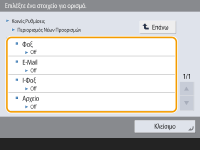
 <OK>.
<OK>.

 <Ρυθμίσεις Λειτουργιών>
<Ρυθμίσεις Λειτουργιών>  <Αποστολή>
<Αποστολή>  <Κοινές Ρυθμίσεις>
<Κοινές Ρυθμίσεις>


 <Ρυθμίσεις Λειτουργιών>
<Ρυθμίσεις Λειτουργιών>  <Αποστολή>
<Αποστολή>  <Κοινές Ρυθμίσεις>
<Κοινές Ρυθμίσεις>


 <Ρυθμίσεις Λειτουργιών>
<Ρυθμίσεις Λειτουργιών>  <Αποστολή>
<Αποστολή>  <Κοινές Ρυθμίσεις>
<Κοινές Ρυθμίσεις>


 <Ρυθμίσεις Λειτουργιών>
<Ρυθμίσεις Λειτουργιών>  <Αποστολή>
<Αποστολή>  <Κοινές Ρυθμίσεις>
<Κοινές Ρυθμίσεις>

 <Ρυθμίσεις Λειτουργιών>
<Ρυθμίσεις Λειτουργιών>  <Αποστολή>
<Αποστολή>  <Κοινές Ρυθμίσεις>
<Κοινές Ρυθμίσεις>

 <Ρυθμίσεις Λειτουργιών>
<Ρυθμίσεις Λειτουργιών>  <Αποστολή>
<Αποστολή>  <Κοινές Ρυθμίσεις>
<Κοινές Ρυθμίσεις> .
. <Αποστολή>
<Αποστολή>  <Κοινές Ρυθμίσεις>
<Κοινές Ρυθμίσεις>  <Αρχειοθέτηση Εγγράφου ΑΠ>.
<Αρχειοθέτηση Εγγράφου ΑΠ>.
 <Ρυθμίσεις Λειτουργιών>
<Ρυθμίσεις Λειτουργιών>  <Αποστολή>
<Αποστολή>  <Κοινές Ρυθμίσεις>
<Κοινές Ρυθμίσεις>

 <Ρυθμίσεις Λειτουργιών>
<Ρυθμίσεις Λειτουργιών>  <Αποστολή>
<Αποστολή>  <Κοινές Ρυθμίσεις>
<Κοινές Ρυθμίσεις>


 <Ρυθμίσεις Λειτουργιών>
<Ρυθμίσεις Λειτουργιών>  <Αποστολή>
<Αποστολή>  <Ρυθμίσεις E-mail/I-Φαξ>
<Ρυθμίσεις E-mail/I-Φαξ>
 και ορίσετε το <Ορισμός Πιστοποιημένου Χρήστη Ως Αποστολέα> σε <On>, η διεύθυνση e-mail που αποθηκεύτηκε για τον χρήστη σύνδεσης εμφανίζεται ως όνομα αποστολέα στο πεδίο Από για τον παραλήπτη, ανεξάρτητα από την υπηρεσία σύνδεσης που χρησιμοποιείται.
και ορίσετε το <Ορισμός Πιστοποιημένου Χρήστη Ως Αποστολέα> σε <On>, η διεύθυνση e-mail που αποθηκεύτηκε για τον χρήστη σύνδεσης εμφανίζεται ως όνομα αποστολέα στο πεδίο Από για τον παραλήπτη, ανεξάρτητα από την υπηρεσία σύνδεσης που χρησιμοποιείται.

 <Ρυθμίσεις Λειτουργιών>
<Ρυθμίσεις Λειτουργιών>  <Αποστολή>
<Αποστολή>  <Ρυθμίσεις E-mail/I-Φαξ>
<Ρυθμίσεις E-mail/I-Φαξ>


 <Ρυθμίσεις Λειτουργιών>
<Ρυθμίσεις Λειτουργιών>  <Αποστολή>
<Αποστολή>  <Ρυθμίσεις E-mail/I-Φαξ>
<Ρυθμίσεις E-mail/I-Φαξ>

 <Ρυθμίσεις Λειτουργιών>
<Ρυθμίσεις Λειτουργιών>  <Αποστολή>
<Αποστολή>  <Ρυθμίσεις E-mail/I-Φαξ>
<Ρυθμίσεις E-mail/I-Φαξ> .
. <Αποστολή>
<Αποστολή>  <Ρυθμίσεις E-mail/I-Φαξ>
<Ρυθμίσεις E-mail/I-Φαξ>  <Ρυθμίσεις S/MIME>.
<Ρυθμίσεις S/MIME>.


 <Ρυθμίσεις Λειτουργιών>
<Ρυθμίσεις Λειτουργιών>  <Αποστολή>
<Αποστολή>  <Ρυθμίσεις E-mail/I-Φαξ>
<Ρυθμίσεις E-mail/I-Φαξ>



 <Ρυθμίσεις Λειτουργιών>
<Ρυθμίσεις Λειτουργιών>  <Αποστολή>
<Αποστολή>  <Ρυθμίσεις E-mail/I-Φαξ>
<Ρυθμίσεις E-mail/I-Φαξ>



 <Ρυθμίσεις Λειτουργιών>
<Ρυθμίσεις Λειτουργιών>  <Αποστολή>
<Αποστολή>  <Ρυθμίσεις E-mail/I-Φαξ>
<Ρυθμίσεις E-mail/I-Φαξ>

 <Ρυθμίσεις Λειτουργιών>
<Ρυθμίσεις Λειτουργιών>  <Αποστολή>
<Αποστολή>  <Ρυθμίσεις E-mail/I-Φαξ>
<Ρυθμίσεις E-mail/I-Φαξ>

 <Ρυθμίσεις Λειτουργιών>
<Ρυθμίσεις Λειτουργιών>  <Αποστολή>
<Αποστολή>  <Ρυθμίσεις E-mail/I-Φαξ>
<Ρυθμίσεις E-mail/I-Φαξ>


 <Ρυθμίσεις Λειτουργιών>
<Ρυθμίσεις Λειτουργιών>  <Αποστολή>
<Αποστολή>  <Ρυθμίσεις E-mail/I-Φαξ>
<Ρυθμίσεις E-mail/I-Φαξ>


 <Ρυθμίσεις Λειτουργιών>
<Ρυθμίσεις Λειτουργιών>  <Αποστολή>
<Αποστολή>  <Ρυθμίσεις E-mail/I-Φαξ>
<Ρυθμίσεις E-mail/I-Φαξ>

 <Ρυθμίσεις Λειτουργιών>
<Ρυθμίσεις Λειτουργιών>  <Αποστολή>
<Αποστολή>  <Ρυθμίσεις E-mail/I-Φαξ>
<Ρυθμίσεις E-mail/I-Φαξ>

 <Ρυθμίσεις Λειτουργιών>
<Ρυθμίσεις Λειτουργιών>  <Αποστολή>
<Αποστολή>  <Ρυθμίσεις E-mail/I-Φαξ>
<Ρυθμίσεις E-mail/I-Φαξ>


 <Ρυθμίσεις Λειτουργιών>
<Ρυθμίσεις Λειτουργιών>  <Αποστολή>
<Αποστολή>  <Ρυθμίσεις E-mail/I-Φαξ>
<Ρυθμίσεις E-mail/I-Φαξ>

 <Ρυθμίσεις Λειτουργιών>
<Ρυθμίσεις Λειτουργιών> <Αποστολή>
<Αποστολή> <Ρυθμίσεις E-mail/I-Φαξ>
<Ρυθμίσεις E-mail/I-Φαξ>
 <Ρυθμίσεις Λειτουργιών>
<Ρυθμίσεις Λειτουργιών>  <Αποστολή>
<Αποστολή>  <Ρυθμίσεις E-mail/I-Φαξ>
<Ρυθμίσεις E-mail/I-Φαξ>

 <Ρυθμίσεις Λειτουργιών>
<Ρυθμίσεις Λειτουργιών>  <Αποστολή>
<Αποστολή>  <Ρυθμίσεις E-mail/I-Φαξ>
<Ρυθμίσεις E-mail/I-Φαξ>


 <Ρυθμίσεις Λειτουργιών>
<Ρυθμίσεις Λειτουργιών>  <Αποστολή>
<Αποστολή>  <Ρυθμίσεις E-mail/I-Φαξ>
<Ρυθμίσεις E-mail/I-Φαξ>

 <Ρυθμίσεις Λειτουργιών>
<Ρυθμίσεις Λειτουργιών>  <Αποστολή>
<Αποστολή>  <Ρυθμίσεις Φαξ>
<Ρυθμίσεις Φαξ>
 <Ρυθμίσεις Λειτουργιών>
<Ρυθμίσεις Λειτουργιών>  <Αποστολή>
<Αποστολή>  <Ρυθμίσεις Φαξ>
<Ρυθμίσεις Φαξ>
 <Ρυθμίσεις Λειτουργιών>
<Ρυθμίσεις Λειτουργιών>  <Αποστολή>
<Αποστολή>  <Ρυθμίσεις Φαξ>
<Ρυθμίσεις Φαξ>
 <Ρυθμίσεις Λειτουργιών>
<Ρυθμίσεις Λειτουργιών>  <Αποστολή>
<Αποστολή>  <Ρυθμίσεις Φαξ>
<Ρυθμίσεις Φαξ>
 <Ρυθμίσεις Λειτουργιών>
<Ρυθμίσεις Λειτουργιών>  <Αποστολή>
<Αποστολή>  <Ρυθμίσεις Φαξ>
<Ρυθμίσεις Φαξ>
 <Ρυθμίσεις Λειτουργιών>
<Ρυθμίσεις Λειτουργιών>  <Αποστολή>
<Αποστολή>  <Ρυθμίσεις Φαξ>
<Ρυθμίσεις Φαξ>

 <Ρυθμίσεις Λειτουργιών>
<Ρυθμίσεις Λειτουργιών>  <Αποστολή>
<Αποστολή>  <Ρυθμίσεις Φαξ>
<Ρυθμίσεις Φαξ>


 <Ρυθμίσεις Λειτουργιών>
<Ρυθμίσεις Λειτουργιών>  <Αποστολή>
<Αποστολή>  <Ρυθμίσεις Φαξ>
<Ρυθμίσεις Φαξ>


 <Ρυθμίσεις Λειτουργιών>
<Ρυθμίσεις Λειτουργιών>  <Αποστολή>
<Αποστολή>  <Ρυθμίσεις Φαξ>
<Ρυθμίσεις Φαξ>



 <Ρυθμίσεις Λειτουργιών>
<Ρυθμίσεις Λειτουργιών>  <Αποστολή>
<Αποστολή>  <Ρυθμίσεις Φαξ>
<Ρυθμίσεις Φαξ>

 <Ρυθμίσεις Λειτουργιών>
<Ρυθμίσεις Λειτουργιών>  <Αποστολή>
<Αποστολή>  <Ρυθμίσεις Φαξ>
<Ρυθμίσεις Φαξ>
 <Ρυθμίσεις Λειτουργιών>
<Ρυθμίσεις Λειτουργιών>  <Αποστολή>
<Αποστολή>  <Ρυθμίσεις Φαξ>
<Ρυθμίσεις Φαξ>
 <Ρυθμίσεις Λειτουργιών>
<Ρυθμίσεις Λειτουργιών>  <Αποστολή>
<Αποστολή>  <Ρυθμίσεις Φαξ>
<Ρυθμίσεις Φαξ>
 <Ρυθμίσεις Λειτουργιών>
<Ρυθμίσεις Λειτουργιών> <Αποστολή>
<Αποστολή> <Ρυθμίσεις Φαξ>
<Ρυθμίσεις Φαξ>
 <Ρυθμίσεις Λειτουργιών>
<Ρυθμίσεις Λειτουργιών>  <Αποστολή>
<Αποστολή>  <Ρυθμίσεις Φαξ>
<Ρυθμίσεις Φαξ>  <Ορισμός Γραμμής>
<Ορισμός Γραμμής>  <Γραμμή X>
<Γραμμή X>
 <Ρυθμίσεις Λειτουργιών>
<Ρυθμίσεις Λειτουργιών>  <Αποστολή>
<Αποστολή>  <Ρυθμίσεις Φαξ>
<Ρυθμίσεις Φαξ>  <Ορισμός Γραμμής>
<Ορισμός Γραμμής>  <Γραμμή X>
<Γραμμή X>
 <Ρυθμίσεις Λειτουργιών>
<Ρυθμίσεις Λειτουργιών>  <Αποστολή>
<Αποστολή>  <Ρυθμίσεις Φαξ>
<Ρυθμίσεις Φαξ>  <Ορισμός Γραμμής>
<Ορισμός Γραμμής>  <Γραμμή X>
<Γραμμή X>
 <Ρυθμίσεις Λειτουργιών>
<Ρυθμίσεις Λειτουργιών>  <Αποστολή>
<Αποστολή>  <Ρυθμίσεις Φαξ>
<Ρυθμίσεις Φαξ>  <Ορισμός Γραμμής>
<Ορισμός Γραμμής>  <Γραμμή X>
<Γραμμή X>
 <Ρυθμίσεις Λειτουργιών>
<Ρυθμίσεις Λειτουργιών>  <Αποστολή>
<Αποστολή>  <Ρυθμίσεις Φαξ>
<Ρυθμίσεις Φαξ>  <Ορισμός Γραμμής>
<Ορισμός Γραμμής>  <Γραμμή X>
<Γραμμή X>

 <Ρυθμίσεις Λειτουργιών>
<Ρυθμίσεις Λειτουργιών>  <Αποστολή>
<Αποστολή>  <Ρυθμίσεις Φαξ>
<Ρυθμίσεις Φαξ>  <Ορισμός Γραμμής>
<Ορισμός Γραμμής>



 <Ρυθμίσεις Λειτουργιών>
<Ρυθμίσεις Λειτουργιών>  <Αποστολή>
<Αποστολή>  <Ρυθμίσεις Φαξ>
<Ρυθμίσεις Φαξ>

 <Ρυθμίσεις Λειτουργιών>
<Ρυθμίσεις Λειτουργιών>  <Αποστολή>
<Αποστολή>  <Ρυθμίσεις Φαξ>
<Ρυθμίσεις Φαξ>
 <Ρυθμίσεις Λειτουργιών>
<Ρυθμίσεις Λειτουργιών>  <Αποστολή>
<Αποστολή>  <Ρυθμίσεις Φαξ>
<Ρυθμίσεις Φαξ>
 <Ρυθμίσεις Λειτουργιών>
<Ρυθμίσεις Λειτουργιών>  <Αποστολή>
<Αποστολή>  <Ρυθμίσεις Φαξ>
<Ρυθμίσεις Φαξ>
 <Ρυθμίσεις Λειτουργιών>
<Ρυθμίσεις Λειτουργιών>  <Αποστολή>
<Αποστολή>  <Ρυθμίσεις Φαξ>
<Ρυθμίσεις Φαξ>
 <Ρυθμίσεις Λειτουργιών>
<Ρυθμίσεις Λειτουργιών>  <Αποστολή>
<Αποστολή>  <Ρυθμίσεις Φαξ>
<Ρυθμίσεις Φαξ>
 <Ρυθμίσεις Λειτουργιών>
<Ρυθμίσεις Λειτουργιών>  <Αποστολή>
<Αποστολή>  <Ρυθμίσεις Φαξ>
<Ρυθμίσεις Φαξ>  <Ρυθμίσεις ΑΠ Απομακρυσμένου Φαξ>
<Ρυθμίσεις ΑΠ Απομακρυσμένου Φαξ>
 <Ρυθμίσεις Λειτουργιών>
<Ρυθμίσεις Λειτουργιών>  <Αποστολή>
<Αποστολή>  <Ρυθμίσεις Φαξ>
<Ρυθμίσεις Φαξ>  <Ρυθμίσεις ΑΠ Απομακρυσμένου Φαξ>
<Ρυθμίσεις ΑΠ Απομακρυσμένου Φαξ>
 <Ρυθμίσεις Λειτουργιών>
<Ρυθμίσεις Λειτουργιών>  <Αποστολή>
<Αποστολή>  <Ρυθμίσεις Φαξ>
<Ρυθμίσεις Φαξ>  <Ρυθμίσεις ΑΠ Απομακρυσμένου Φαξ>
<Ρυθμίσεις ΑΠ Απομακρυσμένου Φαξ>
 <Ρυθμίσεις Λειτουργιών>
<Ρυθμίσεις Λειτουργιών>  <Αποστολή>
<Αποστολή>  <Ρυθμίσεις Φαξ>
<Ρυθμίσεις Φαξ>  <Ρυθμίσεις ΑΠ Απομακρυσμένου Φαξ>
<Ρυθμίσεις ΑΠ Απομακρυσμένου Φαξ>
 <Ρυθμίσεις Λειτουργιών>
<Ρυθμίσεις Λειτουργιών>  <Αποστολή>
<Αποστολή>  <Ρυθμίσεις Φαξ>
<Ρυθμίσεις Φαξ>  <Ρυθμίσεις ΑΠ Απομακρυσμένου Φαξ>
<Ρυθμίσεις ΑΠ Απομακρυσμένου Φαξ>
 <Ρυθμίσεις Λειτουργιών>
<Ρυθμίσεις Λειτουργιών>  <Αποστολή>
<Αποστολή>  <Ρυθμίσεις Φαξ>
<Ρυθμίσεις Φαξ>  <Ρυθμίσεις ΑΠ Απομακρυσμένου Φαξ>
<Ρυθμίσεις ΑΠ Απομακρυσμένου Φαξ>

 <Ρυθμίσεις Λειτουργιών>
<Ρυθμίσεις Λειτουργιών>  <Αποστολή>
<Αποστολή>  <Ρυθμίσεις Φαξ>
<Ρυθμίσεις Φαξ>  <Ρυθμίσεις Απομακρυσμένου Φαξ>
<Ρυθμίσεις Απομακρυσμένου Φαξ>
 και ορίστε το <Ρυθμίσεις Ειδικής Θύρας> σε <On>.
και ορίστε το <Ρυθμίσεις Ειδικής Θύρας> σε <On>.

 <Ρυθμίσεις Λειτουργιών>
<Ρυθμίσεις Λειτουργιών>  <Αποστολή>
<Αποστολή>  <Ρυθμίσεις Φαξ>
<Ρυθμίσεις Φαξ>